YouTube ahora permite a los creadores de contenido la flexibilidad de personalizar el nombre y la foto de su canal sin afectar la identidad de su cuenta de Google.
Los creadores ya no están obligados a tener nombres coincidentes en YouTube y otros servicios de Google como Gmail.
Pueden crear una marca única para su presencia en YouTube, separada de su perfil personal de Google.
Esta guía lo guiará a través del sencillo proceso de actualizar el nombre y la foto de su canal de YouTube, limitando esos cambios solo a su presencia en YouTube.
Con unos pocos clics, puedes establecer el nombre perfecto y buscar tu canal en YouTube mientras sigues usando tu nombre habitual en Gmail y en otros lugares de Google.
¿Por qué cambiar el nombre y la URL de tu canal?
Es posible que los creadores quieran cambiar el nombre de su canal y la URL por varios motivos:
- Crear una mejor marca que sea más memorable y reconocible.
- Para separar una identidad profesional o empresarial de YouTube de una cuenta personal.
- Para que el nombre del canal o la URL sean más fáciles de encontrar y compartir.
- Para señalar un cambio en el contenido o enfoque del canal.
- Para crear coherencia con nombres/URL en otras plataformas.
Si bien cambiar el nombre del canal y la URL puede causar algunas interrupciones inicialmente, en general, permite a los creadores crear la identidad perfecta para su presencia en YouTube.
Cambiar el nombre de tu canal de YouTube
Los creadores de contenido de YouTube con una cuenta personal y un canal de marca pueden actualizar el nombre que se muestra en su canal de YouTube sin alterar el nombre en su cuenta de Google.
Los creadores pueden realizar estos cambios de nombre de canal en YouTube Studio en una computadora o mediante la aplicación móvil de YouTube.
Cambiar el nombre del canal de YouTube en el escritorio
1. Inicia sesión en YouTube
Para cambiar el nombre que se muestra en su canal de YouTube, primero debe iniciar sesión en su cuenta de YouTube.
Haz clic en tu foto de perfil en la esquina superior derecha y ve a Tu canal página.
2. Personaliza el canal en YouTube Studio
A continuación, haga clic Personalizar canalque te llevará al panel de YouTube Studio de tu canal.
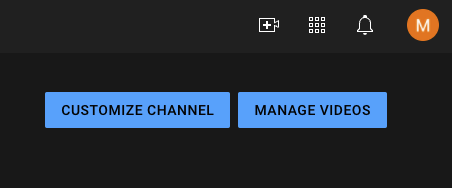 Captura de pantalla de YouTube.com
Captura de pantalla de YouTube.com3. Editar el nombre del canal
En YouTube Studio, haga clic en Información básica en la cima.
Busque el nombre de su canal actual y haga clic en el ícono de lápiz para editarlo.
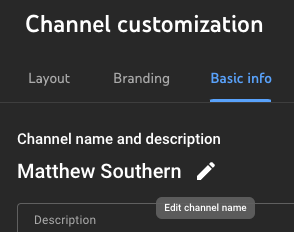 Captura de pantalla de YouTube.com
Captura de pantalla de YouTube.com4. Guardar cambios
Escriba el nuevo nombre del canal que desee y luego haga clic en Publicar en la esquina superior derecha para guardar los cambios.
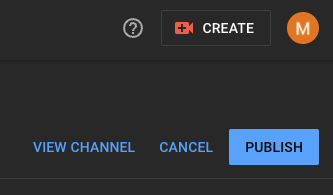 Captura de pantalla de YouTube.com
Captura de pantalla de YouTube.comCambiar el nombre del canal de YouTube en el móvil
1. Ve a la página de tu canal
Abre la aplicación móvil de YouTube y luego toca tu foto de perfil.
En el menú desplegable, seleccione Tu canal.
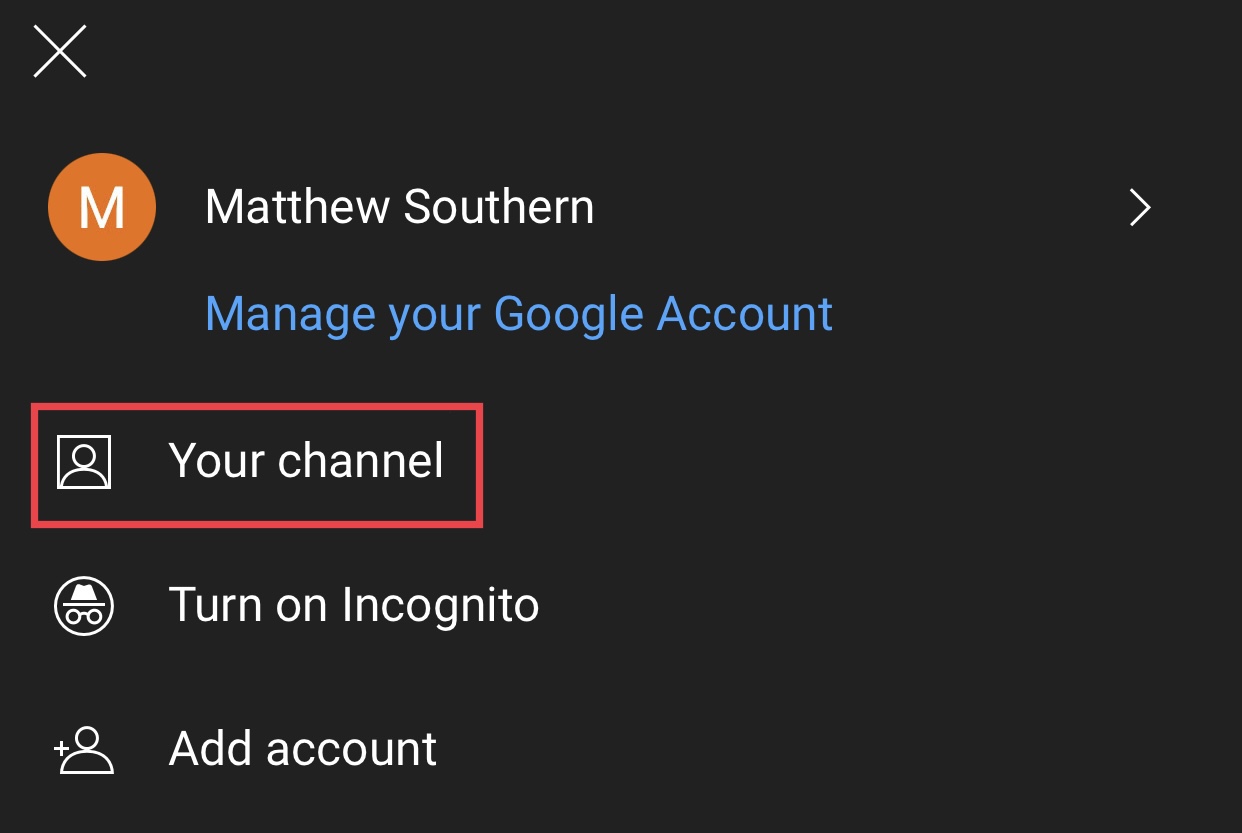 Captura de pantalla de YouTube.com
Captura de pantalla de YouTube.com2. Editar el nombre del canal
Haga clic en el ícono de lápiz y luego haga clic nuevamente en el ícono de lápiz en la siguiente pantalla.
Desde allí, escribe el nombre de tu nuevo canal.
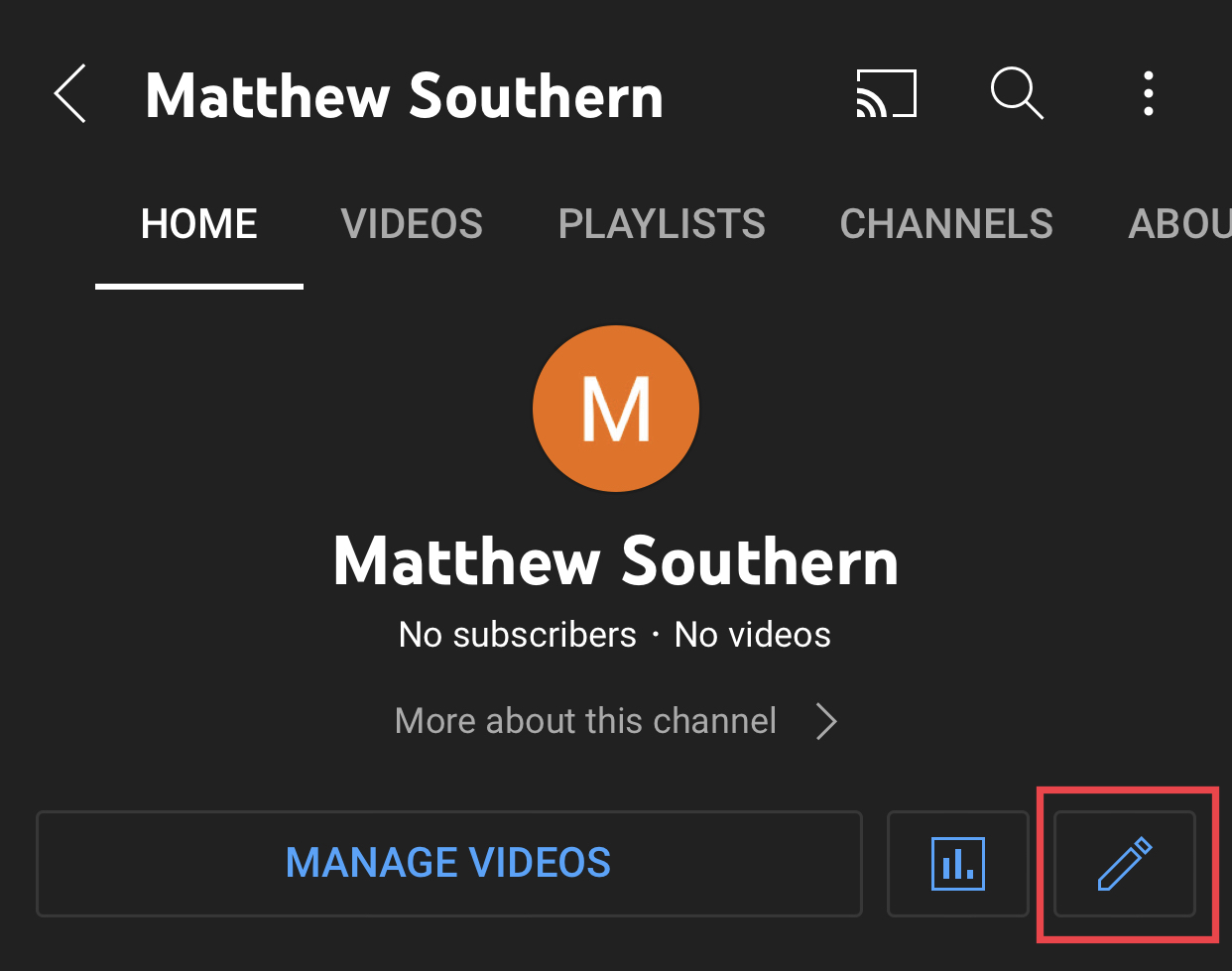 Captura de pantalla de YouTube.com
Captura de pantalla de YouTube.com3. Guardar cambios
Para guardar el nombre de su nuevo canal, haga clic en el icono de marca de verificación en la esquina superior derecha.
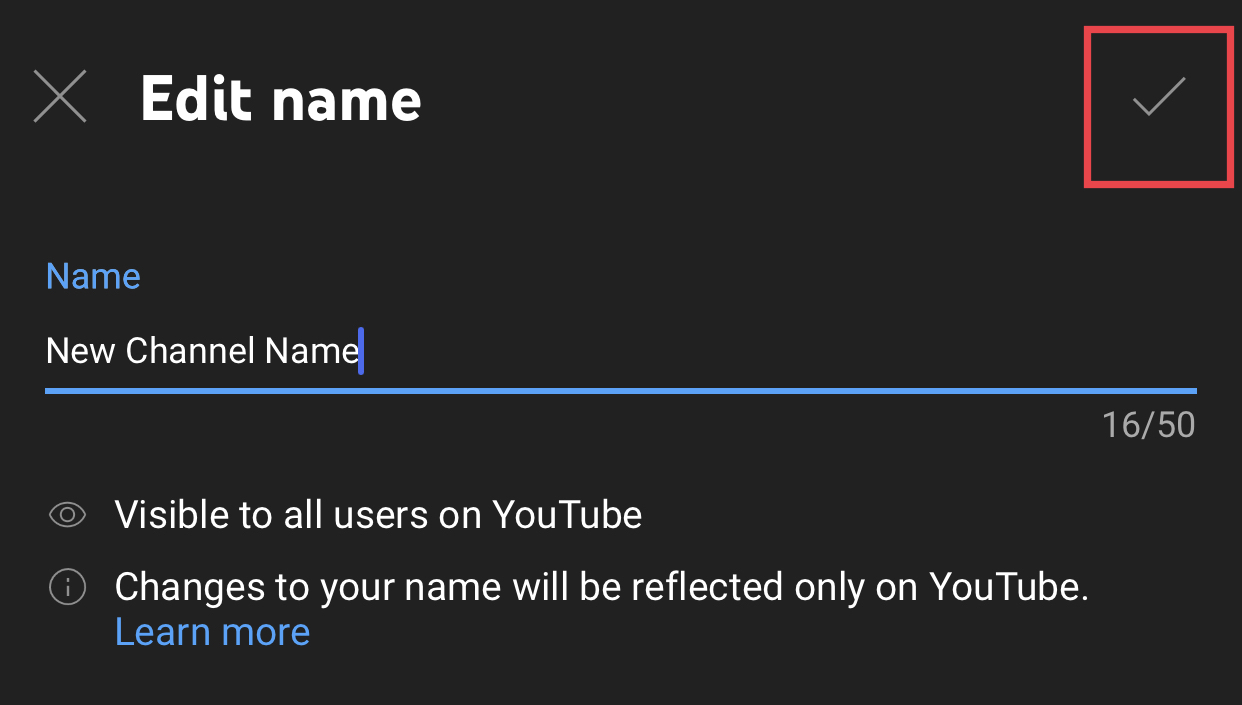 Captura de pantalla de YouTube.com
Captura de pantalla de YouTube.comUna nota importante para los canales de YouTube verificados
Los creadores de YouTube con una marca de verificación deben saber que perderán su estado de verificación si cambian el nombre de su canal.
Esta regla evita que los canales se hagan pasar por otros más establecidos cambiando su nombre.
Por ejemplo, un canal podría afirmar falsamente ser CNN cambiando su nombre y manteniendo la marca de verificación, haciendo que las noticias falsas parezcan reales.
Los creadores pueden recuperar su verificación después de un cambio de nombre volviendo a solicitarla, pero puede llevar tiempo.
Por tanto, los creadores deberían considerar las consecuencias antes de cambiar el nombre de su canal.
Cómo cambiar la URL de un canal de YouTube
Cambiar el nombre de un canal de YouTube no cambia automáticamente la URL o la dirección web del canal. La URL debe modificarse por separado mediante un proceso diferente.
YouTube ofrece a los usuarios la opción de crear una URL personalizada para su canal. Esta URL personalizada se puede actualizar hasta tres veces por año calendario.
“Personalizado” significa que YouTube proporciona a los propietarios de canales opciones de URL recomendadas en lugar de permitirles crear la URL que deseen.
Las recomendaciones son similares al nombre del canal, ya que YouTube tiene como objetivo evitar que los propietarios del canal creen URL confusas o engañosas que puedan engañar a los espectadores.
Aquí hay un conjunto de instrucciones paso a paso sobre cómo cambiar una URL de YouTube.
Consejos esenciales al cambiar el nombre y la URL del canal de YouTube
A continuación se ofrecen algunas recomendaciones para garantizar una transición sin problemas al cambiar el nombre y la URL de su canal de YouTube:
- Informe a los suscriptores sobre el próximo cambio para que no se confundan.
- Actualice el nombre/URL en todas las plataformas sociales para mantener la coherencia.
- Reclama tu nueva URL rápidamente antes de que alguien más la tome.
- Actualice los enlaces de video existentes y los metadatos del canal para reflejar la nueva URL.
- Utilice YouTube Analytics para monitorear el impacto en vistas, suscriptores, etc.
- Sepa que puede volver a la URL original dentro de los 90 días si es necesario.
Con estos pasos, puede personalizar el mejor nombre y URL para su presencia y marca en YouTube.
Separar la identidad de su canal de su perfil personal de Google brinda flexibilidad para establecer su identificador de YouTube único y memorable.
Más recursos:
Imagen de portada: Alex Yeung/Shutterstock
Con información de Search Engine Journal.
Leer la nota Completa > Cómo cambiar el nombre de tu canal de YouTube







